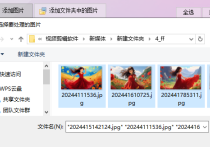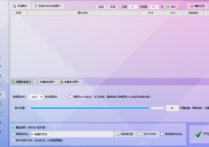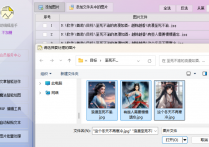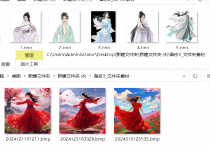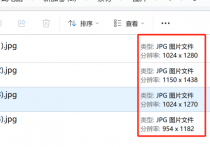图片处理神器在线快速缩小或放大png图片并设置透明优先以保留透明区域的简单方法,轻松完成图片批量处理任务
无论是设计海报、制作PPT还是优化网页素材,PNG图片的透明背景一旦丢失,后期修补简直让人崩溃!现在,首助编辑高手软件帮你彻底解决这个难题——只需简单几步,就能批量缩放PNG图片并智能保留透明区域,再也不用担心图片失真或背景变白!快来看看如何操作吧!
1.启动功能模块:打开软件后,其中支持多种板块选择,测试时进入【图片批量处理】板块
2.导入PNG图片:点击【添加图片】按钮批量选择需处理的PNG文件(支持多选)
3.选择缩放功能:在功能栏中支持多种图片处理功能,这边点击【批量缩放图片】选项

4.设置缩放比例:选择【按比例缩放】模式并输入百分比(如50%缩小/150%放大)
5.启用透明优先:勾选【透明优先】选项确保缩放后保留透明背景
6.配置保存路径:选择输出方式(覆盖原图/指定新文件夹)并设置目标位置
7.执行批量处理:确认无误后,点击【开始处理图片】按钮自动完成缩放操作
8.验证透明效果:打开处理后图片检查透明区域是否完整保留,也可以打开原图片进行对比,结果一目了然
借助首助编辑高手软件的智能缩放功能,无论是放大LOGO还是缩小图标,都能完美保留透明背景,省时又省力!